
Verzija SolidWorks 2019 nam donosi novi set alata unutar Weldment okruženja koji značajno mogu ubrzati konstruktore. Osnovna razlika u odnosu na tradicionalne metode kreiranja Weldment konstrukcija je način generisanja novih članova. Ukoliko se kreira konstrukcija tradicionalnom metodom, novim članovima su neophodni entiteti iz 2D i 3D skica. Procesi kreiranja skica mogu oduzeti dosta vremena. Više o Structure system pod-okruženju možete ogledati ovde.
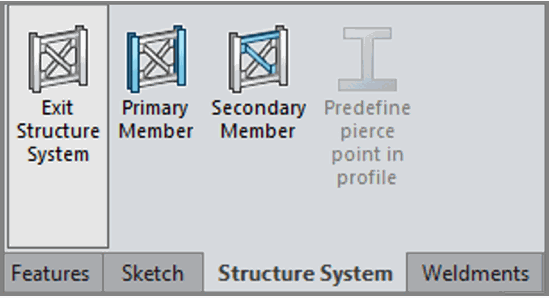
Novi Structure system alati
Novi Structure system alati omogućavaju korisnicima da generišu nove članove na nekoliko načina :
na preseku referentnih ravni
počevši od tačke, izduživanjem do željene dužine
na preseku dve ili više površina
na mestu određene ravni pri spajanju dva postojeća člana
između dve željene tačke
Modeliranje konstrukcije šupe
Predstavljanje novih alata ćmeo odraditi na primeru šupe.
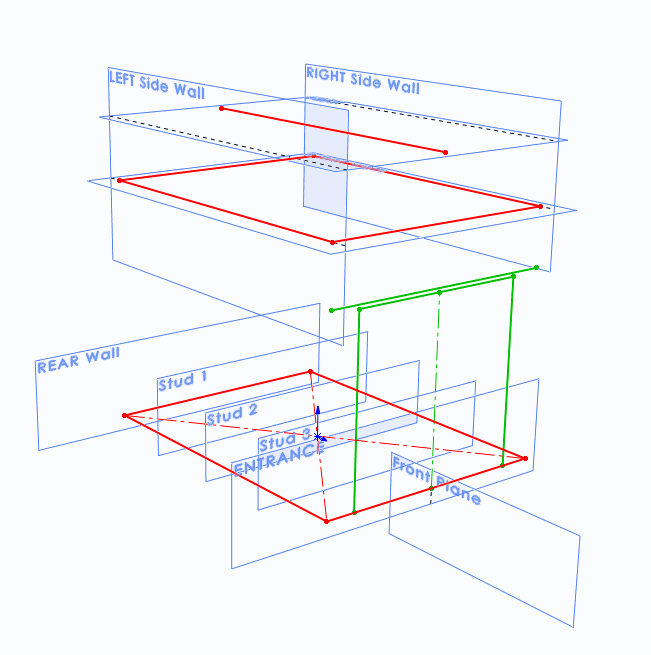
Geometrija koja će se koristiti - 2d skice i ravni
Na predhodnoj slici se može videti da dizajn počinje od 2D skice pravougaonika koji predstavlja pod šupe. Potom je kreirana nova ravan na koju je kopiran pravougaonik koji će predstavljeti gornji nivo konstrukcije. Poslednja crvena skica je napravljena na samom vrhu i predstavlja sam vrh krova. Završavamo kreiranjem zelene skice koja predstavlja ram za ulaz. Veoma korisna opcija u SW 2019 je ta da se ravni mogu koristiti lao reference za kreiranje novih entiteta pa su zbog toga dodate ravni koje će se koristiti za postavljanje stubova.

Finalni izgled sa ravima koje se koriste kao reference
Obzirom da se ove ravni koriste da se definišu lokacije novih članova, bićemo u mogućnosti da kreiramo sve vertikalne članove iako nismo kreirali skice za njihovo definisanje. Ovaj detalj će nam značajno uštedeti vreme.
Početak - priprema
Kako bismo koristili nove alate - Structure system, neophodno je da se aktivira novi tab na Comand manager-u :
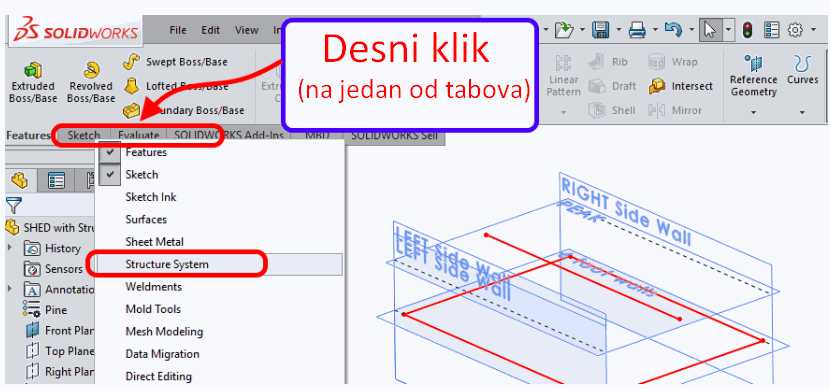
Kada se aktivira novi tab, moguće je pokrenuti Structure system okruženje:
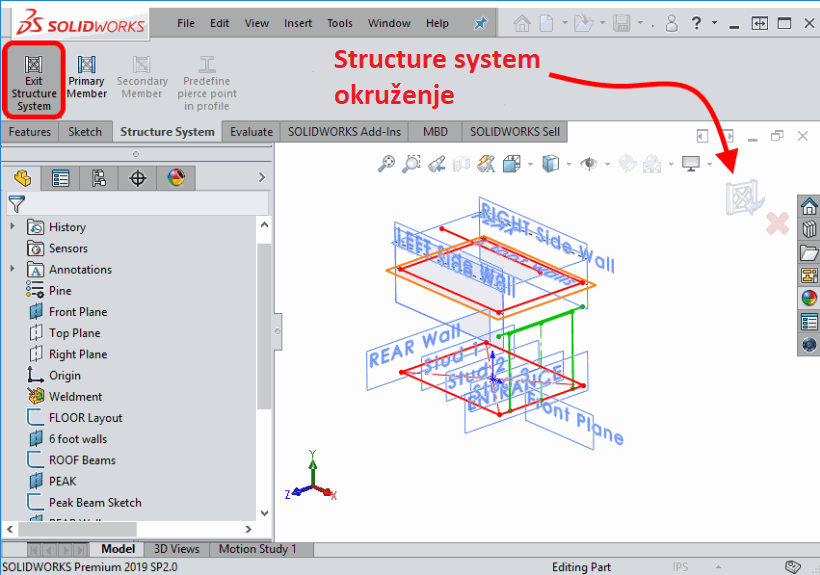
Nakon klika na prvu ikonicu Structure system, nalazimo se u novom pod-okruženju
Nakon klika na prvu ikonicu Structure system, nalazimo se u novom pod-okruženju u SolidWorksu. Okruženje je slično kao kada se edituje skica ili deo unutar asembly okruženja.
kreiranje primarnih delova
Kada je aktivirano Structure system pod-okruženje, spremni smo da kreiramo članove. Primećujemo da postoje različiti alati kada se kreiraju primarni članovi (Primary members alat ). Počinjemo kriranjem 4 krajnja vertikalna stuba. Međutim primetićemo da ne postoje skice na čije ćemo linije zakačiti članove. Korišćem novih alata dovoljne su nam tačke na krajevima pravougaonika. Prvi alat koji kristimo je “Point Length Member”:
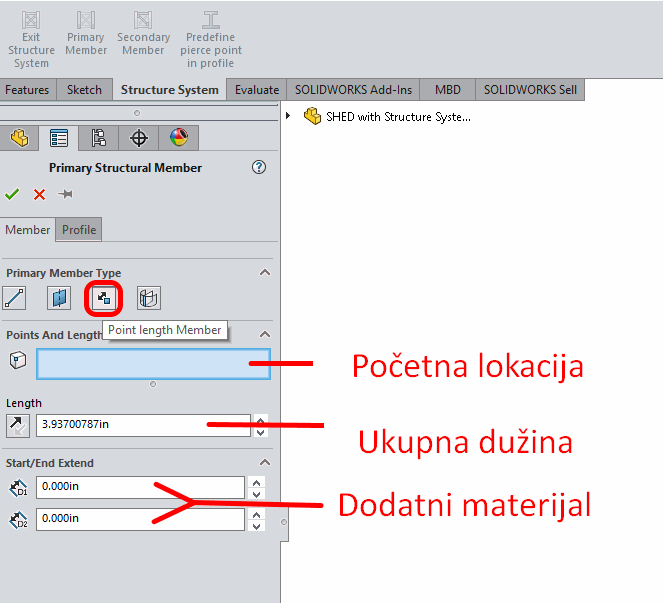
Primary member alat sa Point Lenght Member opcijom
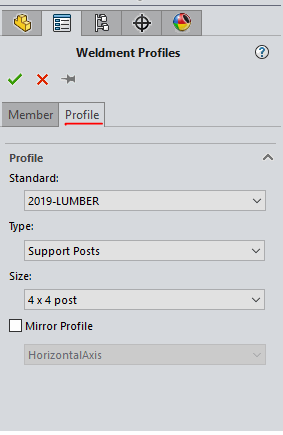
Odabir željenog profila sa Profile taba
Potom se selektuju 4 tačke u ćoškovima pravougaonika koje predstavljaju početne tačke i unose se željene dužine nakon čega potvrđujemo klikom na OK:
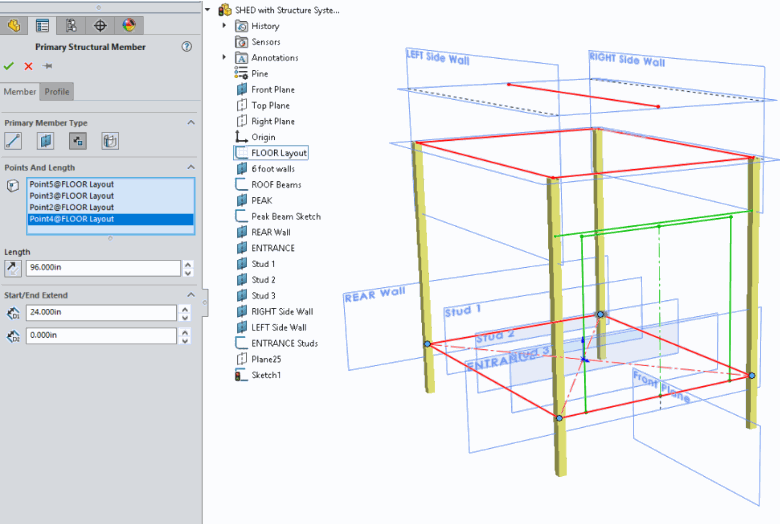
Kreiranje dodatnih primarnih članova
Često se dešava da su nam je neophodno više primarnih članova koje definišemo na različite načine. Nakon odabira OK znaka, izlazimo iz Primary Member komande, ali se idalje nalazimo u Structure system pod-okruženju. Uvek ponovo možemo pokrenuti Primary Member komandu zarad dodavanja novih članova. Ovog puta ćemo ih drugačije definisati ( uz pomoć Path Segment Member opcije) :
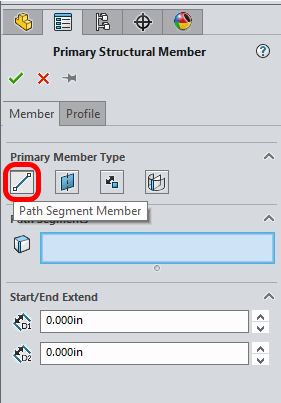
Primary Structural Member alat sa Path Segment Member opcijom
Path Segment Member opcija je slična trdicionalnom Weldment alatu - biramo putanju segmenta sa skica. U našem primeru se prate crvene linije skica, a profil je ostao zapamćen iz predhodnog pokretanja komande:
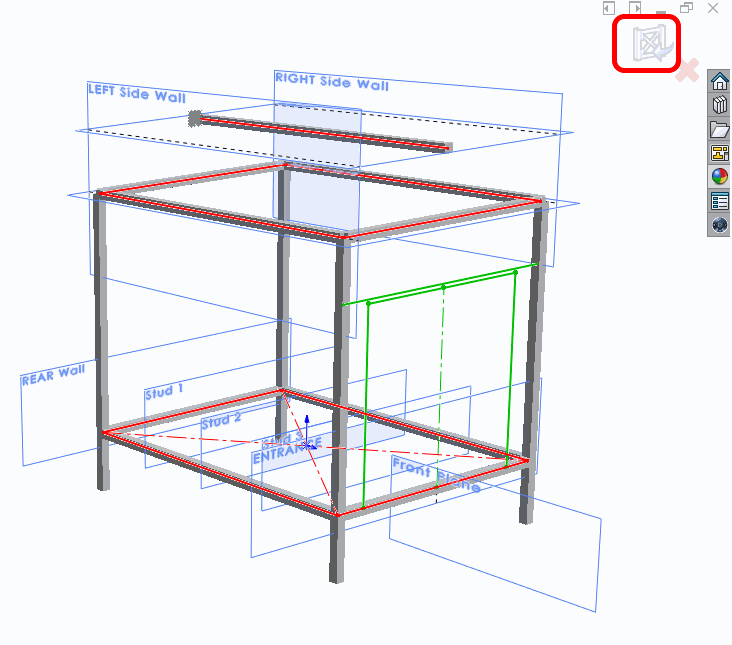
Nakon klika na OK, primećujemo da nove grede menjaju boju, tj postaju sive što znači da su kreirane, ali iz gornjeg desnog ugla možemo primetiti da se idalje nalazimo u Structural system pod-okruženju. Ukoliko se zumira na ćoškove modela, primetićemo da ćoškovi idalje nisu trimovani. Tek nakon što izađemo iz pod-okruženja, softver će nam dati opcije za trimovanje.
Za sada ćemo kreirati poslednji primarni član, ovog puta sa drugačijim profilom. Ponovo pokrećemo Primary Member komandu i na tab kartici biramo drugi profil:
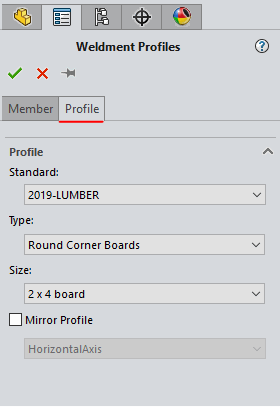
Ovoga puta se za odabir profila uzimamo članove sa zelene skice čime dobijamo okvir za ulazna vrata. Takođe se koristi Path Select Member opcija.
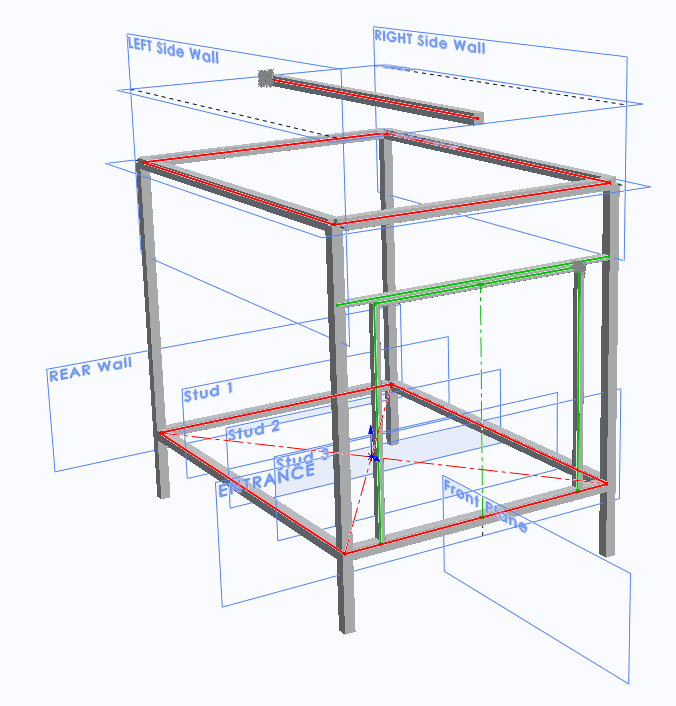
Za finalne primarne članove, selektovali smo entitete sa zelene skice
Dodavanje sekundarnih članova
Prava suština novih alata se može videti pri kreiranju sekundarnih članova. Ovaj alat značajno štedi vreme jer nam dozvoljava da koristimo ravni kako bismo odredili gde će novi članovi biti pozicionirani.
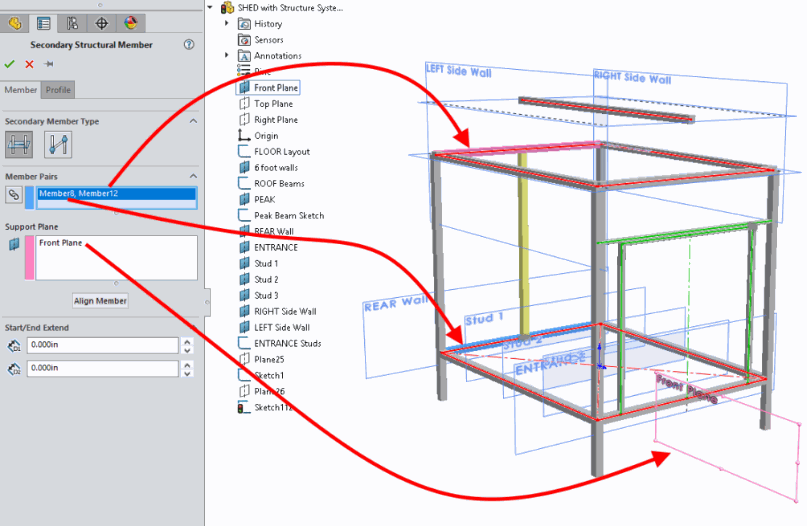
Secondary Structural Member alat sa Support Plane Member opcijom
Možemo primetiti sa gornje slike, kreirali smo vertikalni član, iako nismo imali skicu za njega. Umesto skice definisali smo lokaciju uz pomoć frontalne ravni i dva već postojeća člana. Sada ćemo selektovari tri ravni i četiri člana čime dobijamo 6 novih članova u samo jednoj komandi, bez ijedne skice:
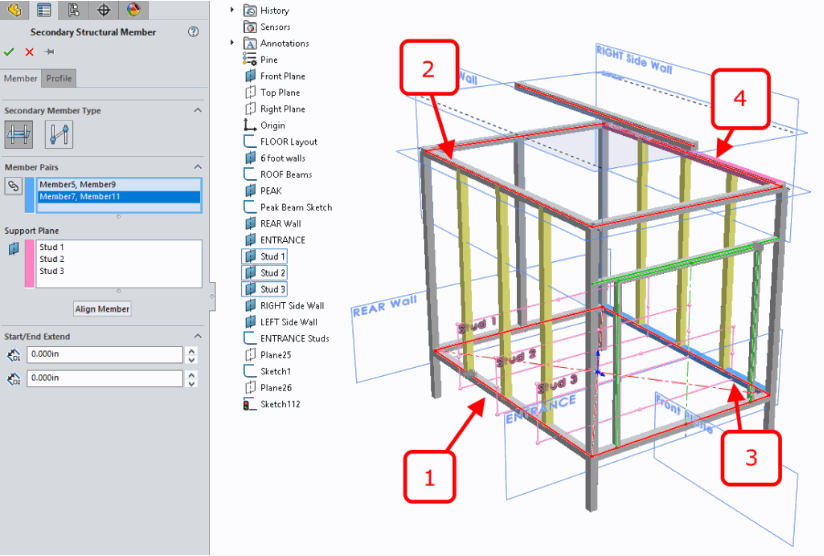
kreiranje krovnih nosača
Za kreiranje krovnih nosača, ponovo ćemo iskoristiti alat Secondary Structurač Member i još jednom ćemo nove članove definisati uz pomoć 5 ravni i 4 člana. Ovoga puta smo kreirali 10 novih članova u samo nekoliko klikova:
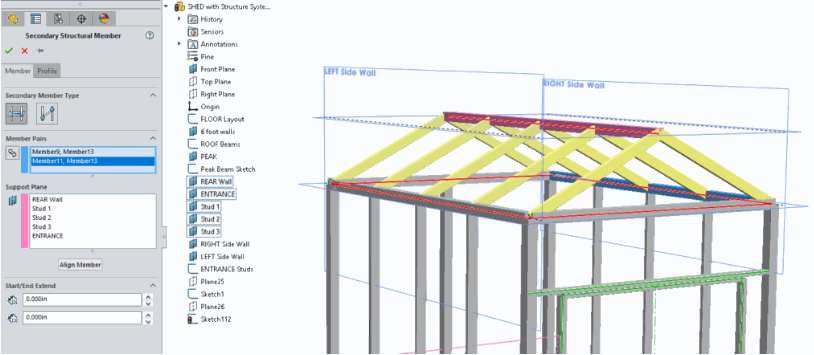
Jedinstveni članovi pod uglom
Finalne članove ćemo kreirati takođe korišćenjem Secondary Structural Member alata, ali ovog puta koristimo opciju Between Poitns Member. Biramo dve tačke i postavljamo offset, biramo željeni profin na Profile kartici:
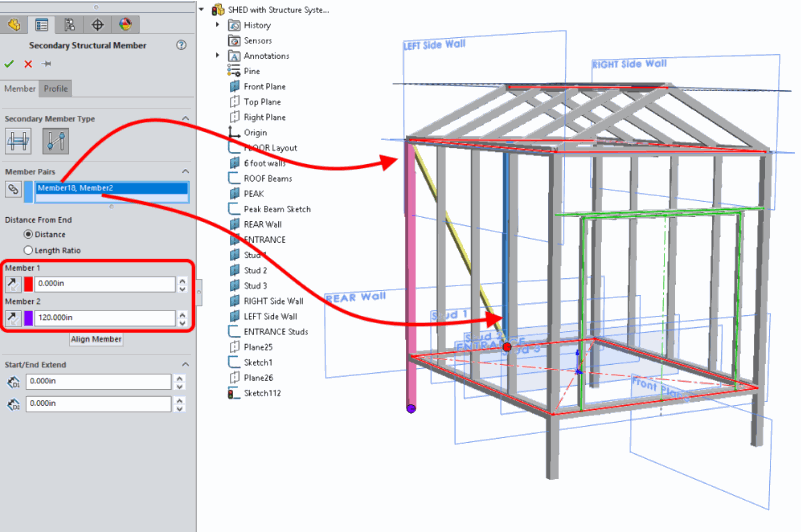
Identičan postupak ponavljamo i sa druge strane:
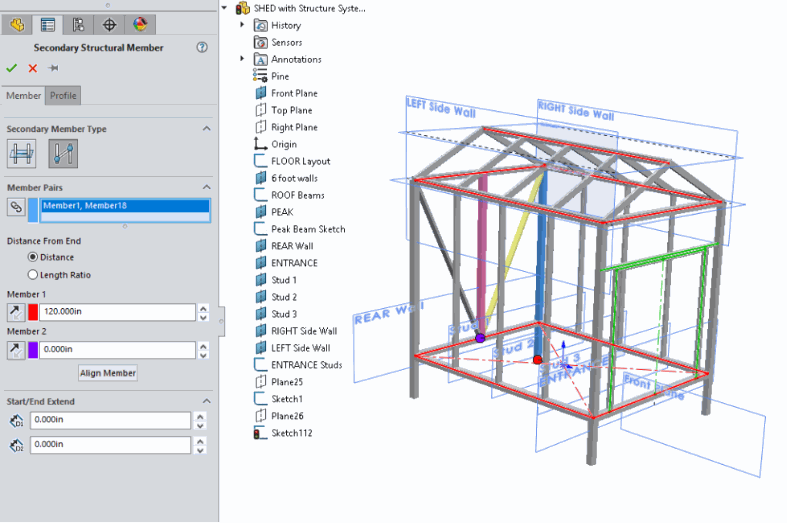
Izlazak iz pod-okruženja i trimovanje ćoškova
Nakon što odaberemo opciju za izlazak iz Structure system pod-okruženja, automatksi se otvara alat Corner Manegement u kome možemo izabrati jedan od tri načina (3 različite kartice) za ispravljanje ćoškova:
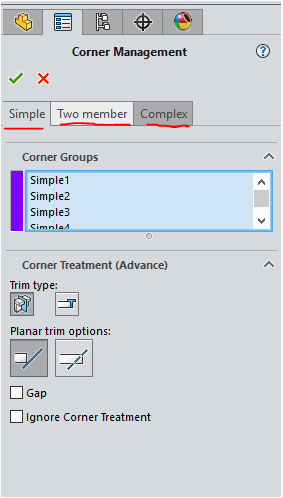
U našem primeru trimovanje je jednostavno, dok u nekim drugim primerima može biti daleko kompleksnije. Nakon odabira željenih trimovanja, biramo zeleni nak OK i naš model je završen :
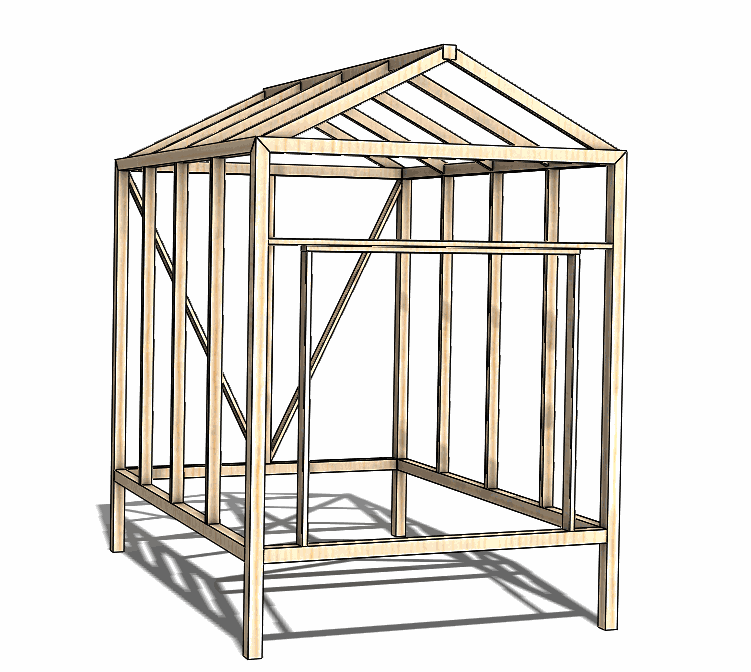
Novi alati u Weldment okruženju